오늘은 Django 개발환경 및 프로젝트를 실행하기에 대한 포스팅을 하려고 합니다.
먼저 Django는 python기반의 Web FrameWork입니다.
Django를 활용하여 개발하는 해외기업으로는 인스타그램, NASA, 빗버킷, Disqus, 모질라 등의 기업들이 있고,
국내기업으로는 피플펀드, 딜리버리히어로코리아, 화해(버드뷰), SendBird, 숨은고수 등의 기업들이 있습니다.
Django를 사용하는 가장 큰 장점으로는 python을 기반으로하여 활용하기 좋은 수많은 lib들이 존재합니다.
또한 Django Framework를 설정하는 것들이 매우 간단하여, Spring Framework 개발자인 저로써는
프레임워크의 life cycle이 매우 간단하게 느껴집니다.
자 그럼 Windows환경에서 Django를 시작해보겠습니다.
먼저 Django와 python을 설치합니다.
저는 아래와 같은 버전을 설치하였으며, 호환성은 웬만해선 문제가 없어서 다른 버전을 사용하셔도 무관 합니다.
* Django version 3.2.7
* Python version 3.9.6
파이썬은 아래 링크를 통해 다운받으실 수 있습니다.
https://www.python.org/downloads/
Download Python
The official home of the Python Programming Language
www.python.org
파이썬 설치가 완료되었다면, cmd를 열어서 python --version으로 잘 설치가 되었는지 확인합니다.
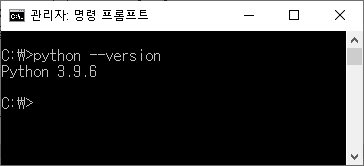
그리고 프로젝트를 폴더 하나를 생성하겠습니다.
원하시는 위치에 만들어주시면 됩니다. 저는 C:\에다가 폴더를 생성하겠습니다.
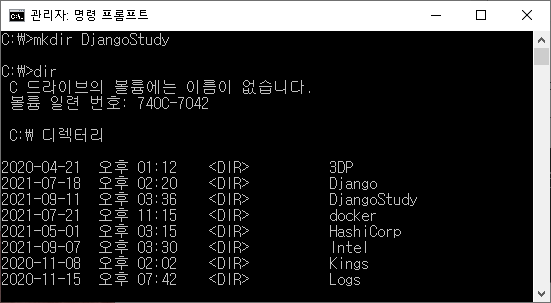
생성한 폴더에서 파이썬 가상환경을 생성하고 실행 하도록 하겠습니다.
1) python 가상환경 프로젝트 생성(py -m venv {project-name})
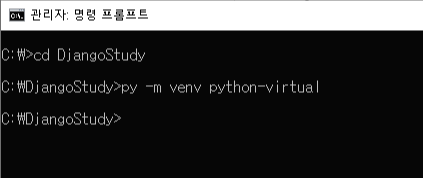
2) 가상환경 활성화({project-name}\Scripts\activate.bat)
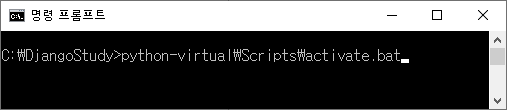
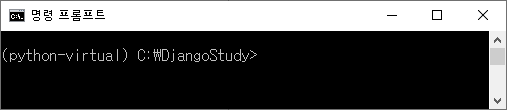
활성화된 python 가상환경에서 Django를 설치하고
Django 프로젝트를 생성하도록 하겠습니다.
1) Django 설치(pip install django)

2) Django 설치 및 버전 확인(django-admin --version)
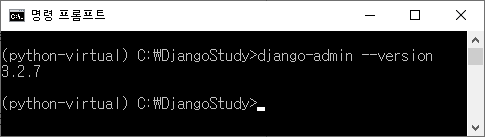
3) Django 프로젝트 파일 생성(django-admin startproject {django-project-name})
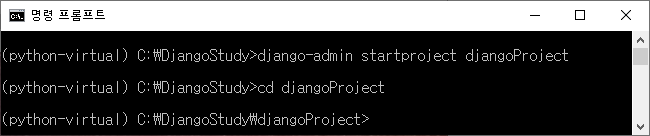
마지막으로 생성한 Django 프로젝트에서 app을 생성하고 실행해보도록 하겠습니다.
하나의 Django 프로젝트에서 여러개의 app을 생성하고 연동할 수 있습니다.
1) 앱 생성하기(manage.py startapp {app-name})

2) 데이터베이스 생성(manage.py migrate) - default sqlite3
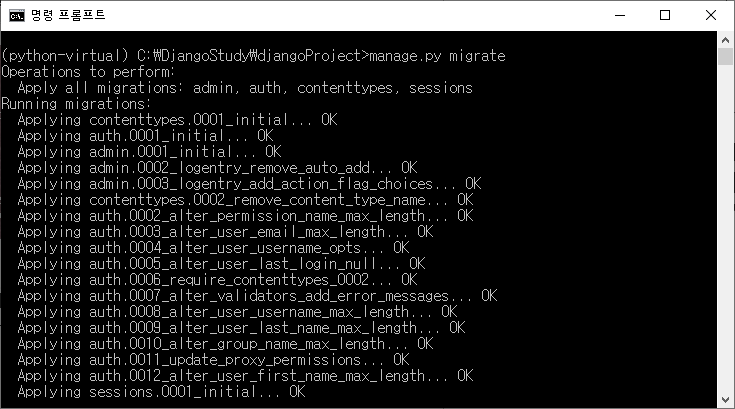
3) DB 슈퍼유저 생성(manage.py createsuperuser)
기본정보를 함께 입력해줍니다.
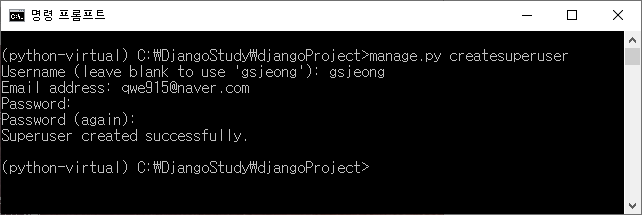
4) Django 웹 서버 구동(manage.py runserver 또는 manage.py runserver 8080) - default port 8000
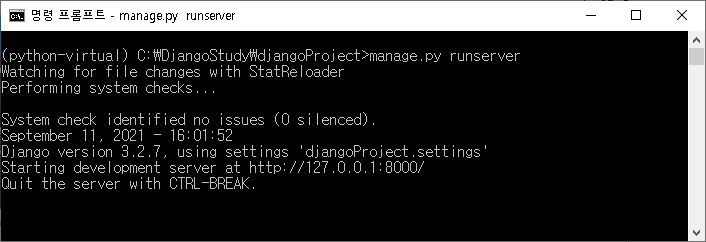
5) 웹 브라우저 확인(http://localhost:[port])
웹 브라우저에서 아래와 같은 그림이 나왔다면 Django 웹 서버를 정상적으로 실행했다고 볼 수 있습니다.
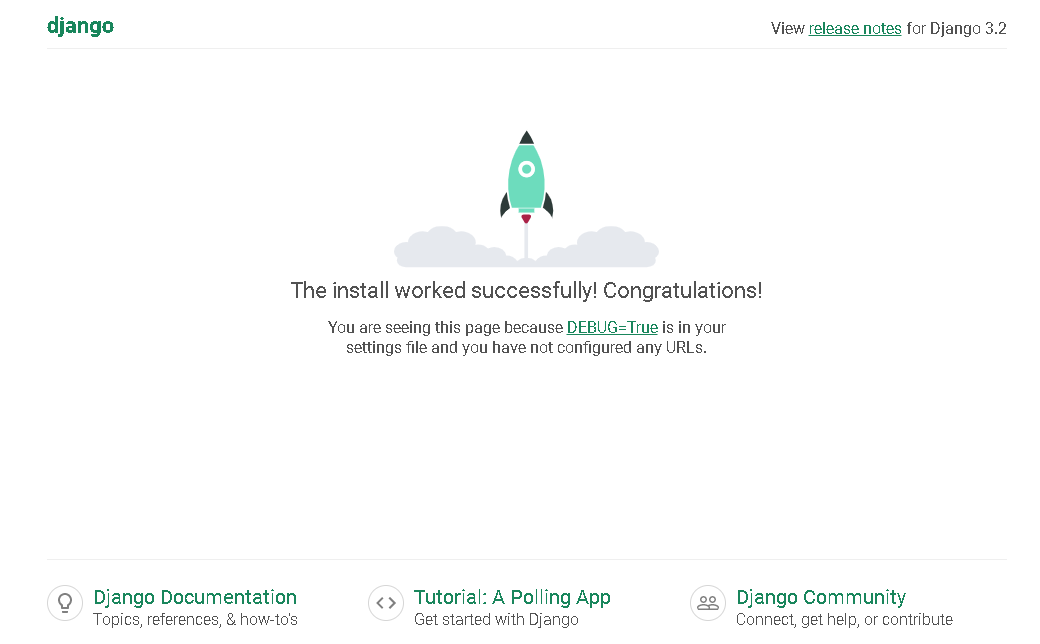
지금까지 Django 개발환경 및 프로젝트 실행하기에 대한 포스팅이였습니다.
다음 포스팅으로는 Django 프로젝트 구조 및 config 설정들에 대한 포스팅을 하도록 하겠습니다.
내용중에 질문 또는 잘못된 점이 있다면 댓글로 입력해주시면 감사하겠습니다.
'Develope > Django' 카테고리의 다른 글
| [Django] 장고 프로젝트 구조 및 구성 요소 (0) | 2021.09.11 |
|---|
오늘은 Django 개발환경 및 프로젝트를 실행하기에 대한 포스팅을 하려고 합니다.
먼저 Django는 python기반의 Web FrameWork입니다.
Django를 활용하여 개발하는 해외기업으로는 인스타그램, NASA, 빗버킷, Disqus, 모질라 등의 기업들이 있고,
국내기업으로는 피플펀드, 딜리버리히어로코리아, 화해(버드뷰), SendBird, 숨은고수 등의 기업들이 있습니다.
Django를 사용하는 가장 큰 장점으로는 python을 기반으로하여 활용하기 좋은 수많은 lib들이 존재합니다.
또한 Django Framework를 설정하는 것들이 매우 간단하여, Spring Framework 개발자인 저로써는
프레임워크의 life cycle이 매우 간단하게 느껴집니다.
자 그럼 Windows환경에서 Django를 시작해보겠습니다.
먼저 Django와 python을 설치합니다.
저는 아래와 같은 버전을 설치하였으며, 호환성은 웬만해선 문제가 없어서 다른 버전을 사용하셔도 무관 합니다.
* Django version 3.2.7
* Python version 3.9.6
파이썬은 아래 링크를 통해 다운받으실 수 있습니다.
https://www.python.org/downloads/
Download Python
The official home of the Python Programming Language
www.python.org
파이썬 설치가 완료되었다면, cmd를 열어서 python --version으로 잘 설치가 되었는지 확인합니다.
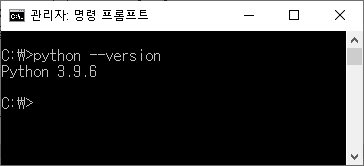
그리고 프로젝트를 폴더 하나를 생성하겠습니다.
원하시는 위치에 만들어주시면 됩니다. 저는 C:\에다가 폴더를 생성하겠습니다.
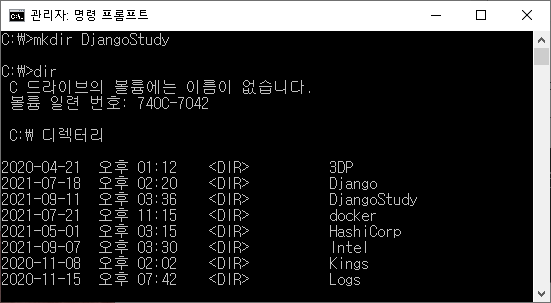
생성한 폴더에서 파이썬 가상환경을 생성하고 실행 하도록 하겠습니다.
1) python 가상환경 프로젝트 생성(py -m venv {project-name})
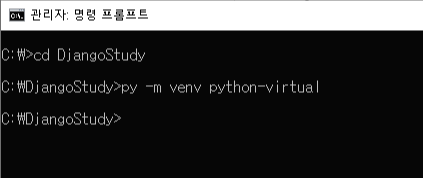
2) 가상환경 활성화({project-name}\Scripts\activate.bat)
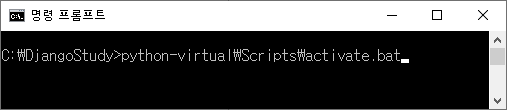
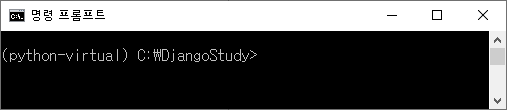
활성화된 python 가상환경에서 Django를 설치하고
Django 프로젝트를 생성하도록 하겠습니다.
1) Django 설치(pip install django)

2) Django 설치 및 버전 확인(django-admin --version)
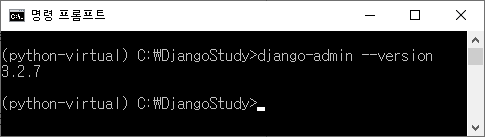
3) Django 프로젝트 파일 생성(django-admin startproject {django-project-name})
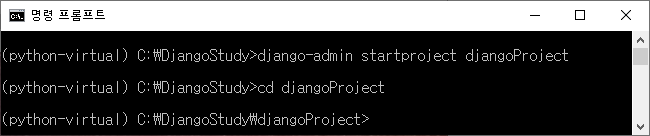
마지막으로 생성한 Django 프로젝트에서 app을 생성하고 실행해보도록 하겠습니다.
하나의 Django 프로젝트에서 여러개의 app을 생성하고 연동할 수 있습니다.
1) 앱 생성하기(manage.py startapp {app-name})

2) 데이터베이스 생성(manage.py migrate) - default sqlite3
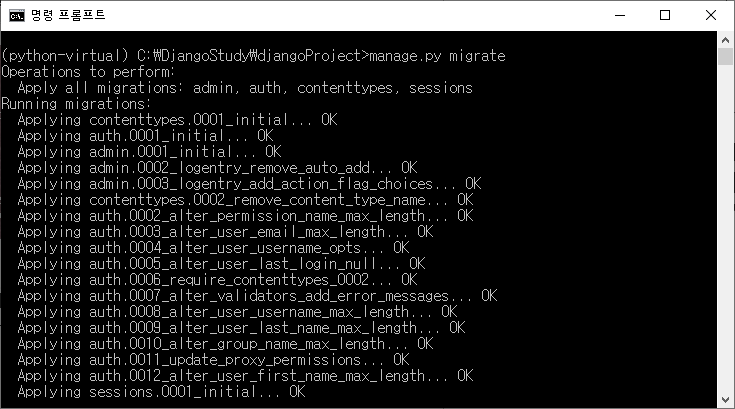
3) DB 슈퍼유저 생성(manage.py createsuperuser)
기본정보를 함께 입력해줍니다.
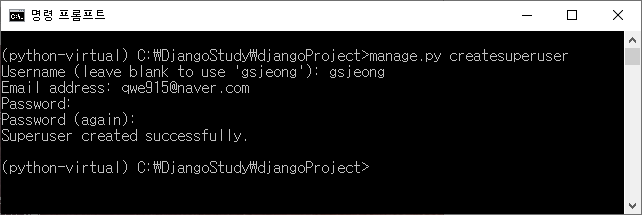
4) Django 웹 서버 구동(manage.py runserver 또는 manage.py runserver 8080) - default port 8000
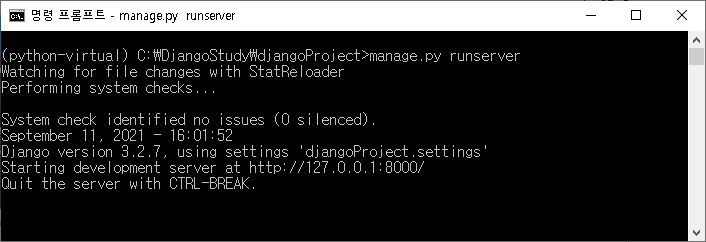
5) 웹 브라우저 확인(http://localhost:[port])
웹 브라우저에서 아래와 같은 그림이 나왔다면 Django 웹 서버를 정상적으로 실행했다고 볼 수 있습니다.
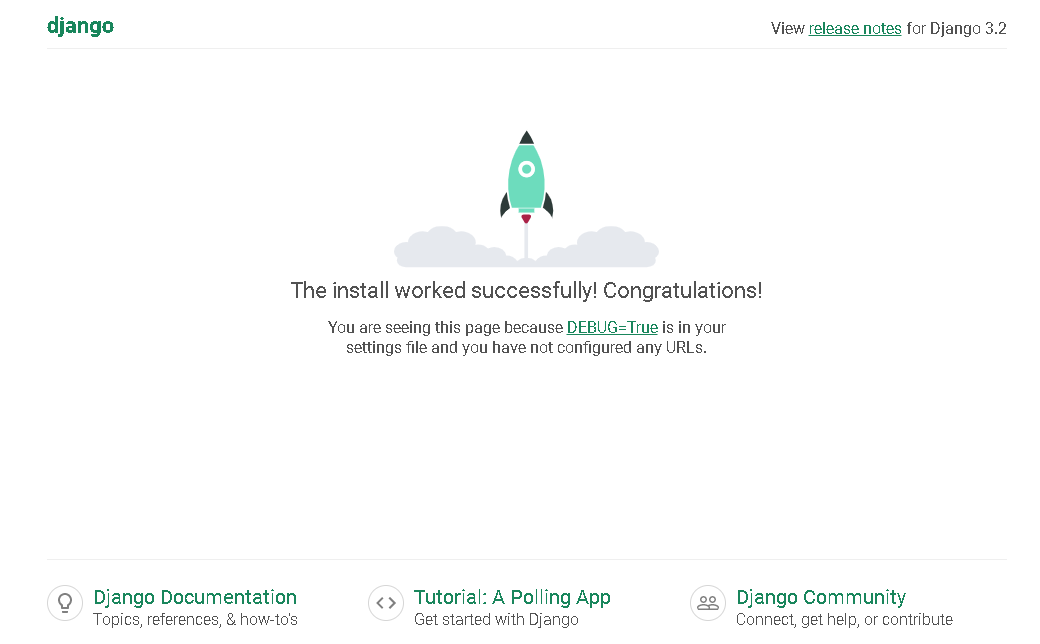
지금까지 Django 개발환경 및 프로젝트 실행하기에 대한 포스팅이였습니다.
다음 포스팅으로는 Django 프로젝트 구조 및 config 설정들에 대한 포스팅을 하도록 하겠습니다.
내용중에 질문 또는 잘못된 점이 있다면 댓글로 입력해주시면 감사하겠습니다.
'Develope > Django' 카테고리의 다른 글
| [Django] 장고 프로젝트 구조 및 구성 요소 (0) | 2021.09.11 |
|---|
